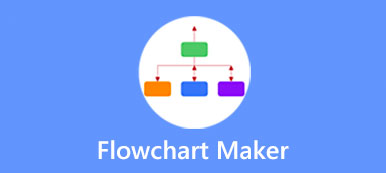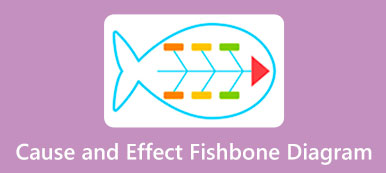Mikä on Google Drawings? Ehkä olet kuullut Google Drawingsista, mutta tiedät siitä vähemmän. Google Drawings -sovelluksella voit luoda, lisätä ja muokata piirustuksia. Mutta se ei ole Googlen tuottavuustyökalujen, kuten Google Docsin, Google Slidesin, Google Formsin ja Google Sheetsin, eturintamassa.
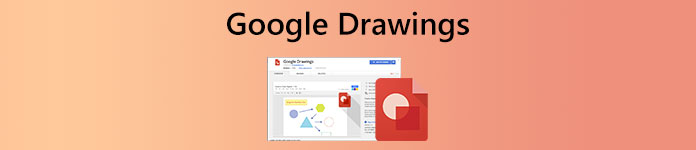
Tämä viesti antaa sinulle yksityiskohtaisen arvion Google Drawingsista. Tiedät sen keskeiset toiminnot ja kuinka reaaliaikaista yhteistyösovellusta käytetään. Lisäksi ilmainen Google Drawings -vaihtoehto, MindOnMap, on suositeltavaa piirtää paremmin erilaisia kaavioita.
- Osa 1. Mikä on Google Drawings
- Osa 2. Google Drawingsin käyttäminen
- Osa 3. Paras Google Drawings -vaihtoehto
- Osa 4. Google Drawings -sovelluksen UKK
Osa 1. Google Drawings Review - Mikä on Google Drawings
Kun etsit ilmaista piirustustyökalua uusien kaavioiden tai kaavioiden nopeaan luomiseen erityisesti Windows-tietokoneella tai Android-laitteella, saatat saada Google Drawings -sovellussuosituksen. Se voi kuitenkin olla tuorein kaikista Google Drive -työkaluista. Saatat tietää vähän sen toimivuudesta. Ottaen huomioon, että tässä osassa haluamme opastaa sinua oppimaan sen tärkeimmät ominaisuudet, joitain etuja ja haittoja.
Mikä on Google Drawings
Google Drawings on reaaliaikainen yhteistyö- ja online-taulutyökalu. Se on suunniteltu osaksi Googlen tarjoamaa verkkopohjaista Google Docs Editors -ohjelmistopakettia. Siinä on verkkoversio, Chrome-laajennus ja työpöytäsovellus, jota voit käyttää eri alustoilla. Voit käyttää Google Drawingsia Windows PC-, Mac-, iPhone-, iPad- ja Android-laitteissa.
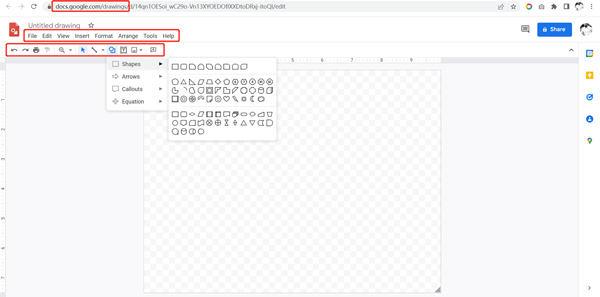
Google Drawingsia käytetään pääasiassa organisaatiokaavioiden, vuokaavioiden, ajatuskarttojen, käsitekarttojen ja monen muun tyyppisten kaavioiden luomiseen verkossa. Sen avulla voit tehdä yhteistyötä muiden käyttäjien kanssa ja luoda projektin reaaliajassa. Voit lisätä vapaasti muotoja, kuvia, tekstiruutuja, viivoja, kaavioita, kaavioita, taulukoita ja paljon muuta. Google Drawings tarjoaa sinulle taulun, jolla voit helposti tehdä kaavioita, asettelukaavioita ja vuokaavioita. Kaikki toimintosi Google Drawingsissa tallennetaan automaattisesti Google Driveen. Siinä tapauksessa voit käyttää piirustuksiasi mistä tahansa, millä tahansa laitteella.
Google Drawingsin plussat ja miinukset
Google Drawingsia on helppo käyttää. Google tarjoaa useita vaiheittaisten ohjeiden sivuja varmistaakseen, että tunnet nopeasti sen ominaisuudet ja käytät Google Drawingsia. Se kerää monia usein käytettyjä muotoja, viivoja ja muita elementtejä kaavioiden laatimista varten. Voit myös käyttää sitä helposti millä tahansa selaimella ja laitteella, jossa on Internet-yhteys. Tarvitset vain Google-tilin piirtääksesi Google Drawingsin avulla.
Google Drawings -sovellus on ilmainen kaikille, joilla on Google-tili. Se ei aseta mitään ominaisuusrajoituksia tai päivitysvaatimuksia. Yhteistyönä toimivana kaaviotyökaluna useat käyttäjät voivat avata ja muokata piirustuksia samanaikaisesti reaaliajassa. Lisäksi Google Drawings tukee chatissa käymistä. Toimintasi Google Drawingsissa tallennetaan automaattisesti, kun käsittelet sitä.
Voit aloittaa minkä tahansa kokoisella tyhjällä kankaalla Google Drawingsissa. Sillä ei ole tiettyä määrää henkilöitä, jotka voivat käyttää sitä. Tämä ei myöskään ole kokorajoitus tälle Google Drawings -sovellukselle. Voit upottaa Google Drawingsin blogeihin ja verkkosivustoihin tarpeidesi mukaan. Se tarjoaa sinulle monia jakamisvaihtoehtoja. Voit ladata projektisi JPEG-, PNG-, PDF- jne. tiedostoina.
Google Drawings ei tarjoa valmiita malleja käytettäväksi. Joissakin tapauksissa sinun on löydettävä kaavioesimerkkejä Internetistä ja sitten laadittava projektisi niiden perusteella. Lisäksi kaaviolliset vaihtoehdot ovat edelleen melko rajalliset. Joten saatat joutua luomaan omia muotojasi. Toinen asia, josta sinun pitäisi olla huolissaan, on yksityisyys. Google Drawingsissa luomasi sisältö kuuluu myös Googlelle.
Osa 2. Google Drawingsin käyttäminen
Voit käyttää Google Drawingsia helposti tietokoneellasi tai iOS/Android-laitteella. Tietokoneella voit käyttää sen verkkoversiota ja Chrome-laajennusta. iPhonella, iPadilla tai Android-puhelimella voit luoda piirustuksen helposti Google Docsissa ja Google Drivessa. Tässä otamme esimerkkinä kuinka piirtää Google-piirustuksiin Windows-tietokoneella, jotta voit näyttää, kuinka sitä käytetään.
Vaihe 1Avaa Chrome-selain ja siirry Googlen viralliselle verkkosivustolle. Tarvitset Google-tilin käyttääksesi Google Drawingsia. Täällä voit kirjautua Googleen sillä. Klikkaa Google Apps -kuvaketta oikeassa yläkulmassa saadaksesi lisää työkaluja. Täällä voit rullata alas valitaksesi Ajaa App.
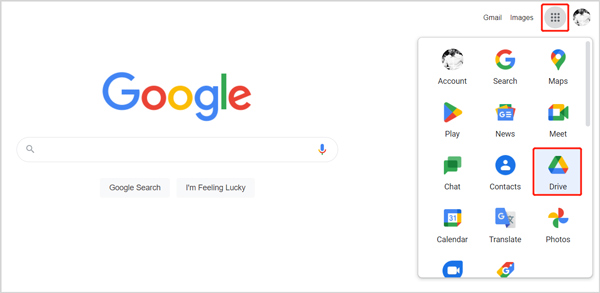
Vaihe 2Napsauta uudella Google Drive -sivulla Uusi -painiketta vasemmassa yläkulmassa. Vie hiiri alasvetoluettelon kohdalle Lisää: vaihtoehto ja valitse sitten Google-piirustukset.
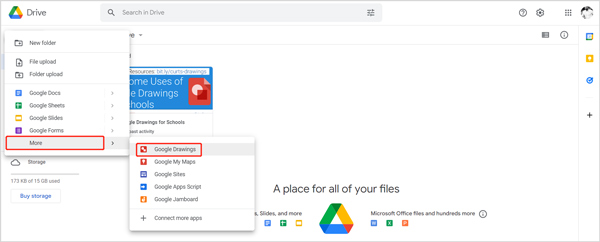
Vaihe 3Sinut ohjataan Google Drawingsin nimettömälle piirustussivulle. Täällä voit piirtää Google Drawingsilla alkaen taulusta. Jos haluat kaavion olevan tietyn kokoinen, voit napsauttaa filee valikosta, valitse Sivun asetukset -vaihtoehto pudotusvalikosta ja valitse sitten sopiva koko tarpeidesi mukaan. Sen jälkeen voit aloittaa projektisi toteuttamisen sen tarjoamilla työkaluilla.
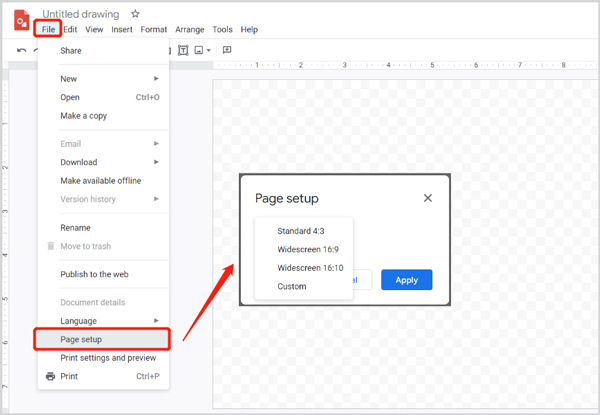
Osa 3. Paras Google Drawings -vaihtoehto ilmaisille merkkikaavioille
MindOnMap on erityisesti suunniteltu kaaviotyökalu, jonka avulla voit luoda organisaatiokaavioita, vuokaavioita, ajatuskarttoja, puukaavioita, kalanruotokaavioita ja muita visuaalisia materiaaleja ilmaiseksi. Se voi olla loistava Google Drawings -korvaus piirustusten tekemiseen. Verrattuna Google Drawings -sovellukseen, siinä on monia luettuina teemoja, esimerkkejä, malleja ja objekteja, joista voit valita. Lisäksi se tarjoaa enemmän muotoja, merkkejä, fontteja, kuvakkeita ja muita työkaluja.

Kun haluat luoda kaavion, voit siirtyä MindOnMap-sivustolle millä tahansa verkkoselaimella, kuten Google Chrome, Edge, Safari tai Firefox. Klikkaa Luo ajatuskarttasi -painiketta ja kirjaudu sisään tilille aloittaaksesi kaavion tekemisen. Täällä voit kirjautua nopeasti sisään Google-tililläsi.

Tämä Google Drawings -vaihtoehto tarjoaa sinulle monia teemoja ja malleja. Voit vierittää alaspäin ja valita haluamasi projektin.

Voit seurata näytön ohjeita saadaksesi tietää sen toiminnot. Teema, tyyli, ääriviivat, kuvake ja muut työkalut näkyvät oikealla puolella. Voit myös käyttää helposti Lisää solmua, Lisää komponenttia, Lisää, Työkaluasetuksia ja muita tämän sivun yläosassa. Kaikilla näillä vaihtoehdoilla voit luoda erilaisia kaavioita tarpeidesi mukaan. Kaikki piirustuksesi tallennetaan automaattisesti.
 Älä missaa:
Älä missaa:Osa 4. Google Drawings -sovelluksen UKK
Kysymys 1. Kuinka muuttaa Google Drawingsin taustaväriä?
Google Drawingin tausta on oletuksena läpinäkyvä. Jos haluat erivärisen taustan, voit napsauttaa kanvaasi hiiren kakkospainikkeella ja valita taustan. Voit valita minkä tahansa värin Google Drawingsin taustaksi.
Kysymys 2. Miten kuvio tallennetaan Google Drawingsiin?
Kun haluat ladata luomasi kaavion tai kaavion, voit napsauttaa Tiedosto-valikkoa, valita sen alasvetovalikosta Lataa-vaihtoehdon ja sitten tallentaa sen JPEG-, PNG-, PDF- tai SVG-tiedostona tarpeidesi mukaan.
Kysymys 3. Kuinka lisäät piirustuksen Google Drivesta?
Kun piirrät Google Drawingilla, voit napsauttaa Inset-valikkoa, valita Piirustus-vaihtoehdon ja valita sitten Drivesta. Etsi piirustus, jonka haluat lisätä, ja vahvista toiminto napsauttamalla Valitse.
Yhteenveto
Tämä viesti antaa sinulle täyden Google Drawings -arvostelu näyttääkseen sen tärkeimmät ominaisuudet. Lisäksi voit oppia käyttämään Google Drawingsia kaavioiden luomiseen. Suosittelemme sinulle myös loistavaa kaaviovaihtoehtoa. Kun haluat tehdä kaavion nopeasti, voit valita jommankumman niistä tehdäksesi sen.



 iPhone Data Recovery
iPhone Data Recovery iOS-järjestelmän palauttaminen
iOS-järjestelmän palauttaminen iOS-tietojen varmuuskopiointi ja palautus
iOS-tietojen varmuuskopiointi ja palautus iOS-näytön tallennin
iOS-näytön tallennin MobieTrans
MobieTrans iPhone Transfer
iPhone Transfer iPhone Eraser
iPhone Eraser WhatsApp-siirto
WhatsApp-siirto iOS-lukituksen poistaja
iOS-lukituksen poistaja Ilmainen HEIC-muunnin
Ilmainen HEIC-muunnin iPhonen sijainnin vaihtaja
iPhonen sijainnin vaihtaja Android Data Recovery
Android Data Recovery Rikkoutunut Android Data Extraction
Rikkoutunut Android Data Extraction Android Data Backup & Restore
Android Data Backup & Restore Puhelimen siirto
Puhelimen siirto Data Recovery
Data Recovery Blu-ray-soitin
Blu-ray-soitin Mac Cleaner
Mac Cleaner DVD Creator
DVD Creator PDF Converter Ultimate
PDF Converter Ultimate Windowsin salasanan palautus
Windowsin salasanan palautus Puhelimen peili
Puhelimen peili Video Converter Ultimate
Video Converter Ultimate video Editor
video Editor Screen Recorder
Screen Recorder PPT to Video Converter
PPT to Video Converter Diaesityksen tekijä
Diaesityksen tekijä Vapaa Video Converter
Vapaa Video Converter Vapaa näytön tallennin
Vapaa näytön tallennin Ilmainen HEIC-muunnin
Ilmainen HEIC-muunnin Ilmainen videokompressori
Ilmainen videokompressori Ilmainen PDF-kompressori
Ilmainen PDF-kompressori Ilmainen äänimuunnin
Ilmainen äänimuunnin Ilmainen äänitys
Ilmainen äänitys Vapaa Video Joiner
Vapaa Video Joiner Ilmainen kuvan kompressori
Ilmainen kuvan kompressori Ilmainen taustapyyhekumi
Ilmainen taustapyyhekumi Ilmainen kuvan parannin
Ilmainen kuvan parannin Ilmainen vesileiman poistaja
Ilmainen vesileiman poistaja iPhone-näytön lukitus
iPhone-näytön lukitus Pulmapeli Cube
Pulmapeli Cube